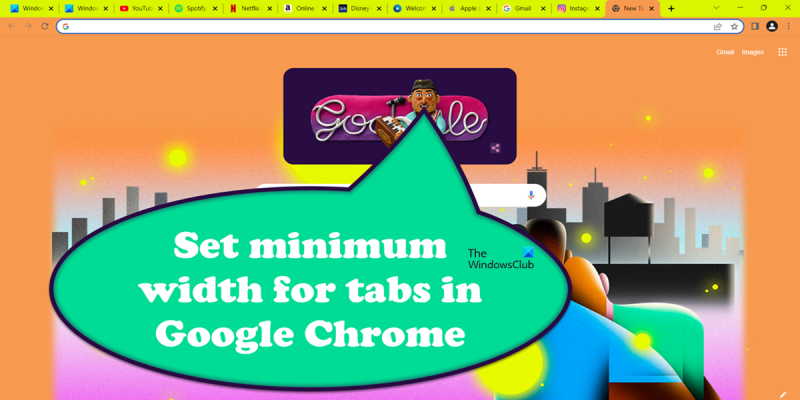ஏய், நீங்கள் ஒரு தகவல் தொழில்நுட்ப நிபுணராக இருந்தால், உங்கள் இணைய உலாவியில் தாவல்களுக்கு குறைந்தபட்ச அகலத்தை அமைப்பதே நீங்கள் செய்யக்கூடிய மிக முக்கியமான விஷயங்களில் ஒன்று என்பதை நீங்கள் அறிவீர்கள். இது உங்கள் தாவல்கள் மிகவும் சிறியதாக இருக்காது மற்றும் படிக்க முடியாததாக மாறும். இதைச் செய்வதற்கு சில வேறுபட்ட வழிகள் உள்ளன, ஆனால் Google Chrome க்கான Tab Resize நீட்டிப்பைப் பயன்படுத்துவது எளிதான வழி. இந்த நீட்டிப்பு உங்கள் தாவல்களுக்கு குறைந்தபட்ச அகலத்தையும் அதிகபட்ச அகலத்தையும் அமைக்க அனுமதிக்கிறது. நீங்கள் நீட்டிப்பை நிறுவியவுடன், தாவல் மறுஅளவிடல் விருப்பங்களுக்குச் சென்று உங்கள் தாவல்களுக்கு நீங்கள் விரும்பும் குறைந்தபட்ச அகலத்தை அமைக்கவும். நான் வழக்கமாக என்னுடையதை சுமார் 250 பிக்சல்களுக்கு அமைக்கிறேன். அவ்வளவுதான்! உங்கள் தாவல்கள் மிகவும் சிறியதாகி, படிக்க முடியாததாக மாறாது என்பதை இப்போது நீங்கள் உறுதியாக நம்பலாம்.
நீங்கள் என்னைப் போன்று அதிக நேரம் ஒரே நேரத்தில் திறக்கும் நபராக இருந்தால், உங்கள் திறந்த தாவல்கள் எவ்வளவு சுருங்கிவிட்டன என்பதன் காரணமாக அவற்றை வேறுபடுத்துவதில் உங்களுக்கு சிரமம் ஏற்படும். சரி, Google இந்த சிக்கலை நன்கு அறிந்திருக்கிறது மற்றும் சாத்தியக்கூறுகளை உள்ளடக்கியுள்ளது google chrome இல் தாவல்களுக்கான குறைந்தபட்ச அகலத்தை அமைக்கவும் . இந்த இடுகையில், நீங்கள் அதை எப்படி செய்யலாம் என்று பார்ப்போம்.

onenote திறக்கவில்லை
Google Chrome இல் தாவல்களுக்கான குறைந்தபட்ச அகலத்தை எவ்வாறு அமைப்பது?
Google Chrome இல் தாவல்களுக்கான குறைந்தபட்ச அகலத்தை அமைக்க, சோதனைப் பிரிவில் இருந்து Chrome கொடியைப் பயன்படுத்துவோம். அதையே செய்ய பரிந்துரைக்கப்பட்ட படிகளைப் பின்பற்றவும்.
- ஏவுதல் கூகிள் குரோம்.
- உள்ளே வர chrome://flags/ முகவரிப் பட்டியில்.
- தேடு ஸ்க்ரோல் என்பதைக் கிளிக் செய்யவும் தேடல் பட்டியில் இருந்து.
- கிடைக்கும் தாவலில், டச் ஸ்க்ரோல் விருப்பத்திற்குச் சென்று, கிடைக்கும் பட்டியலில் இருந்து விரும்பிய அகலத்திற்கு இயல்புநிலையை மாற்றவும்.
அகலத்தைச் சரிசெய்த பிறகு, Chrome ஐ மூடிவிட்டு, அதை மீண்டும் திறக்கவும். இது உங்களுக்கான வேலையைச் செய்யும்.
mcafee ஐ நிறுவல் நீக்குவது எப்படி
ஒரே நேரத்தில் பல தாவல்களைத் திறந்திருக்கும் போது இந்த அம்சம் மிகவும் பயனுள்ளதாக இருக்கும். இப்போது நீங்கள் இந்தக் கொடியை உள்ளமைத்துள்ளீர்கள், தாவல் அளவு நீங்கள் நிர்ணயித்த வரம்பை விட அதிகமாக வளராது அல்லது சுருங்காது.
Mozilla Firefox இல் தாவல்களுக்கு குறைந்தபட்ச அகலத்தை அமைக்கவும்
Mozilla Firefox ஆனது பயனர் குறைந்தபட்ச தாவல் அகலத்தை அமைக்க அனுமதிக்கிறது கூடுதல் அமைப்புகள் தாவல்கள். இது Chrome ஐ விட சற்று துல்லியமானது, ஏனெனில் தாவல் ஆக்கிரமிக்க விரும்பும் பிக்சல்களின் சரியான எண்ணிக்கையை இங்கே அமைக்கலாம். எனவே, மாற்றங்களைச் செய்ய, பரிந்துரைக்கப்பட்ட படிகளைப் பின்பற்றவும்.
- பயர்பாக்ஸ் உலாவியைத் தொடங்கவும்.
- வகை பற்றி: config மற்றும் Enter ஐ அழுத்தவும்.
- கிளிக் செய்யவும் ரிஸ்க் எடுத்து முன்னேறுங்கள் பொத்தானை.
- வகை browser.tabs.tabMinWidth தேடல் பட்டியில் Enter ஐ அழுத்தவும்.
- குறைந்தபட்ச அகலத்தை அமைக்க பென்சில் ஐகானை (திருத்து பொத்தான்) கிளிக் செய்யவும்.
- இப்போது 50 முதல் 225 வரை உள்ள எந்த மதிப்பையும் உள்ளிடவும். இது தாவல்களின் குறைந்தபட்ச அகலமாக இருக்கும்.
இப்போது பயர்பாக்ஸை மறுதொடக்கம் செய்யுங்கள், நீங்கள் நன்றாக இருக்க வேண்டும்.
தாவல்களை எப்படி சிறியதாக்குவது?
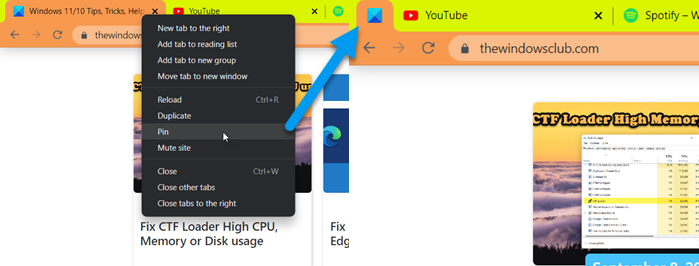
உங்கள் தாவல்கள் சிறியதாக இருக்க வேண்டுமெனில், அவற்றின் அகலத்தை அமைக்க பரிந்துரைக்கப்பட்ட படிகளைப் பின்பற்றவும். இருப்பினும், பேனலில் டேப் ஐகான் இருக்க வேண்டுமெனில், அந்த டேப்பை பின் செய்ய வேண்டும். எடுத்துக்காட்டாக, விண்டோஸ் பிசிக்கள், எக்ஸ்பாக்ஸ் மற்றும் பிற மைக்ரோசாஃப்ட் தயாரிப்புகள் பற்றி மேலும் அறிய விரும்பினால், TheWindowsClub ஐகானில் வலது கிளிக் செய்து பின் என்பதைத் தேர்ந்தெடுக்கவும். இது அந்தத் தாவலின் ஐகான் மட்டுமே தோன்றுவதை உறுதிசெய்கிறது, இதனால் உங்களுக்கு நிறைய ரியல் எஸ்டேட் கிடைக்கும்.
எக்செல் உள்ள அனைத்து ஹைப்பர்லிங்க்களையும் எவ்வாறு அகற்றுவது
படி: Chrome இன் நினைவக பயன்பாட்டைக் குறைப்பது மற்றும் குறைந்த நினைவகத்தைப் பயன்படுத்துவது எப்படி
ஒரு தாவலின் அளவை எவ்வாறு மாற்றுவது?
தாவலின் அளவை மாற்ற, நீங்கள் Chrome நீட்டிப்பைப் பயன்படுத்தலாம் தாவலை மறுஅளவாக்கு - பிளவு திரை. நீங்கள் நீட்டிப்பை பதிவிறக்கம் செய்யலாம் chrome.google.com/veb-magazin பின்னர் அதை உங்கள் ஆயுதக் களஞ்சியத்தில் சேர்க்கவும். இப்போது தொலைதூர தாவலுக்குச் சென்று, நீட்டிப்புகள் மெனுவில் அதன் ஐகானைக் கிளிக் செய்து, உங்கள் தாவல்கள் எந்த திசையில் இருக்க வேண்டும் என்பதைத் தேர்ந்தெடுக்கவும். தாவல்களின் அளவை மாற்ற நீங்கள் முயற்சி செய்யக்கூடிய வேறு சில நீட்டிப்புகள் உள்ளன, எனவே Chrome ஸ்டோருக்குச் சென்று உங்கள் பாணிக்கு ஏற்ற ஒன்றைத் தேடவும்.
மேலும் படிக்க: குரோம், எட்ஜ், பயர்பாக்ஸ் உலாவிகளில் இயல்புநிலை எழுத்துருவை மாற்றுவது எப்படி.